¿Cómo crear un canal privado en Discord? - Aprende cómo tener un canal oculto en Discord

Discord es una de las redes sociales más populares entre la comunidad Gamer por sus ventajas para chatear y compartir servidores específicos para ciertos temas. Sin embargo, como cualquier aplicación con fundamentos bien estructurados, tiene parámetros de seguridad y de privacidad que mejoran, por supuesto, la experiencia de utilizar esta plataforma.
Como resulta algunas veces un poco complicado manejar todas las funciones para usar Discord en sí, nosotros te vamos a explicar en este artículo cómo vamos a crear un canal desde cero y como volverlo privado, que no tenga acceso público, sea exclusivo y privado. También te vamos a indicar cuáles son las ventajas que esto trae y como crear un canal de voz.
¿Qué significa un candado en Discord?
Un canal privado en Discord significa que solo los usuarios con los permisos adecuados pueden unirse al canal. Esto puede ser útil para mantener conversaciones privadas o para limitar el acceso a ciertos canales a un grupo selecto de usuarios. Los canales privados se indican con un candado en Discord.
Beneficios que esto trae:
- Privacidad: los canales privados permiten mantener conversaciones privadas entre un grupo selecto de usuarios, lo que puede ser útil para discutir temas sensibles o personales.
- Control de acceso: los canales privados permiten limitar el acceso a ciertos canales a un grupo selecto de usuarios, lo que puede ser útil para mantener la seguridad y evitar el spam.
- Organización: los canales privados permiten organizar la información y las conversaciones de manera más eficiente, lo que puede ser útil para equipos de trabajo o comunidades grandes.
- Flexibilidad: los canales privados permiten personalizar la experiencia de los usuarios y adaptarla a sus necesidades específicas, lo que puede ser útil para comunidades con intereses diversos.
En resumen, los canales privados en Discord pueden ser una herramienta útil para mantener conversaciones privadas, limitar el acceso a ciertos canales, organizar la información y personalizar la experiencia de los usuarios.
¿Cómo crear un canal privado en Discord desde el móvil?
Para crear un canal privado en Discord desde el móvil, vamos a ver los siguientes pasos:
- Abre la aplicación de Discord en tu teléfono Android y selecciona el servidor en el que deseas crear el canal privado.
- Vamos a tocar el botón '+' de la categoría que se encuentre dentro de la lista de canales en la parte inferior de la pantalla.
- Selecciona 'Crear canal' en el menú desplegable.
- Escribe el nombre del canal que deseas crear y selecciona la opción 'Canal de texto' y también activa la opción de “Canal privado”
- Toca la opción 'Permisos' y selecciona los roles que tendrán acceso al canal privado.
- Toca 'Crear canal' para crear el canal privado.
Es importante tener en cuenta que solo los usuarios con los roles seleccionados tendrán acceso al canal privado. Además, los usuarios que no tengan acceso al canal privado no podrán ver ni unirse al canal.
¿Cómo crear un canal privado en Discord desde la PC?
- Lo primero será iniciar sesión en nuestra cuenta de Discord.
- Luego vamos a seleccionar el servidor donde queremos crear un canal privado.
- Luego nos dirigimos a la categoría donde vamos a crear este canal, y vamos a pinchar el símbolo de “+” a un lado del nombre de la categoría del servidor que es para crear un canal.
- En el nuevo recuadro que nos va a estar apareciendo tenemos que activar la opción de “Canal privado”.
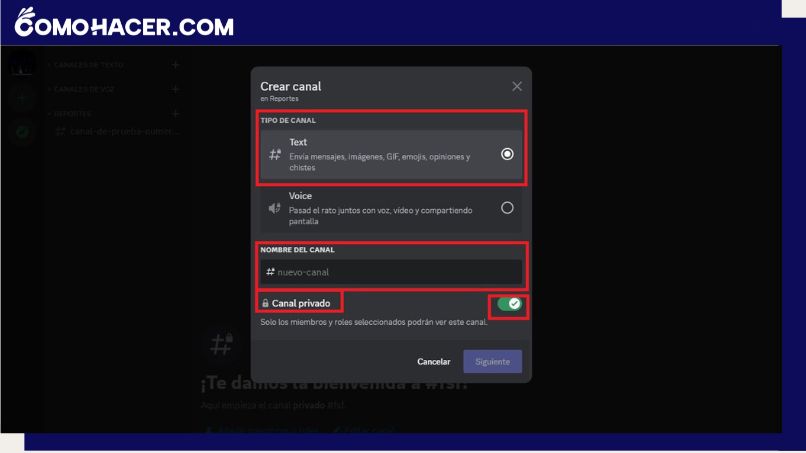
- Antes de confirmar, recuerda colocarle nombre al canal.
- Después vamos a agregar a este canal a todas las personas o roles que queremos que estén dentro de este canal que será totalmente exclusivo y privado, si no tienes pensado a quien agregar en este momento, no importa, puedes agregarlos después y podemos omitir de momento.
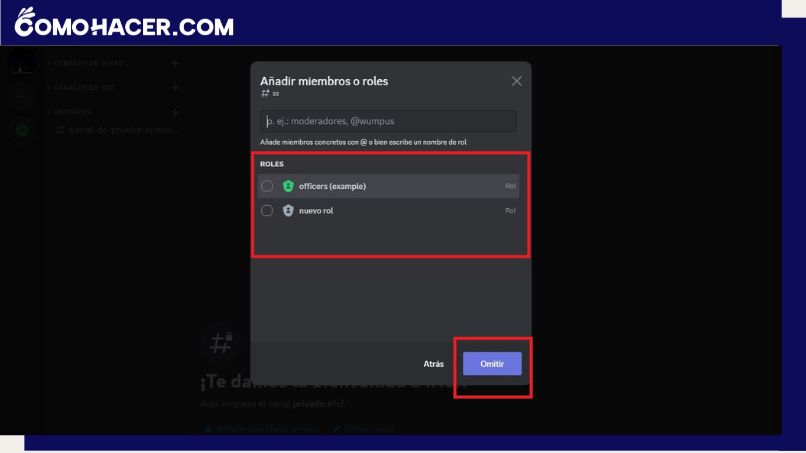
En la imagen podemos observar el candado en sobre el nombre del canal, indicando que tuvimos éxito al crear este canal privado.
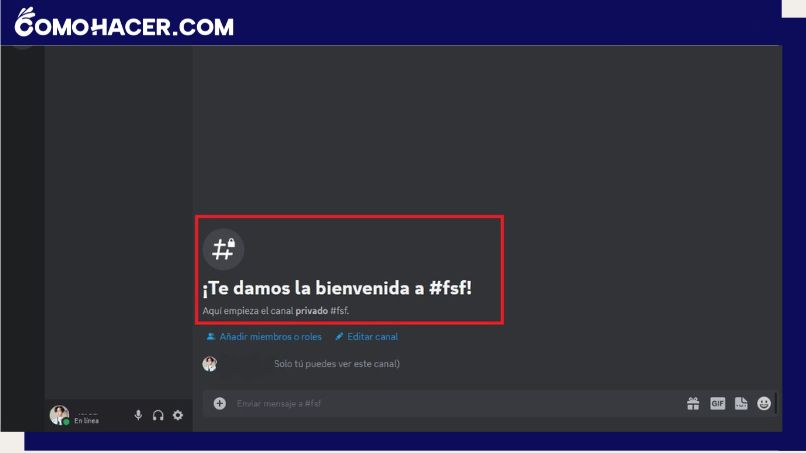
Con esto ya tendríamos nuestro canal de Discord completamente privado para nuestra seguridad o para un grupo específico y exclusivo.
¿Cómo hacer un canal de voz privado en Discord?
Teniendo en cuenta todos los pasos anteriores, acá vamos a añadir una categoría, ya que algunas veces queremos todo un segmento privado, un canal o categoría privada. En el siguiente paso a paso te vamos a explicar cómo vamos a crear este canal de voz en Discord y que este sea privado, además que también será dentro de una categoría solo privada:
- Iniciamos sesión en Discord, en la aplicación o en la web.
- Luego vamos a seleccionar un servidor en el cual vamos a entrar.
- En el costado de los canales y sus categorías, es un espacio en blanco, vamos a hacer clic derecho para seleccionar la opción de “Crear categoría”.
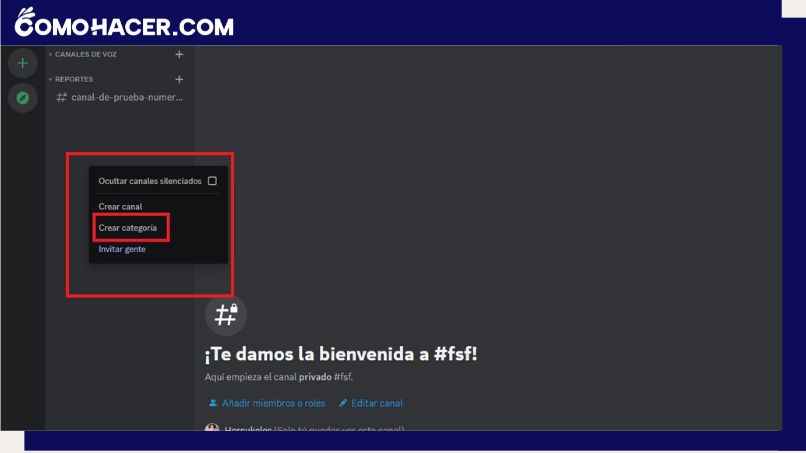
- Al ponerle el nombre a esa categoría vamos a activar la opción de “Categoría privada”, al activar esa opción, todos los canales que estaremos creando van a ser privados y condicionados por los roles que les asignemos.
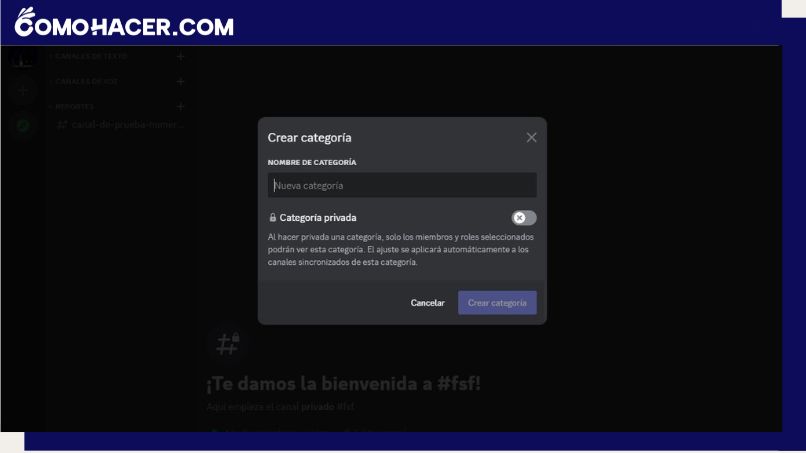
- Luego de poner nombre y poner la categoría como privada, vamos a ingresar los roles que van a ir dentro de esta categoría, y las personas específicas que van a entrar a la categoría.
- Luego vamos a hacer clic en la opción de “+” al lado de esta nueva categoría, para crear un canal nuevo, vamos a seleccionar la opción de canal de voz, para que este sea solo un canal donde se pueda conversar y no haya texto, como es la opción predeterminada del sistema.
- Aquí ya no hará falta que ingresemos los roles, ya que estos están sujetos a la condición de la categoría.
Recuerda que si quieres crear un canal de voz privado en una categoría que no sea privada, solo tienes que crear el canal en la categoría que te convenga y recuerda activar la opción de canal privado si es tu intención.
¿Cómo invitar amigos a un canal privado en Discord?
Suele pasar que algunas veces no pensamos en agregar a todos los contactos necesarios a un canal que haya sido creado como privado, y de pronto necesitamos agregar a una persona a este canal que es privado, ya que no se puede unir por métodos convencionales, como lo es verlo y entrar, ya que es privado no puede ni siquiera verlo si este ni siquiera tiene un rol requerido, para invitar a esta persona al canal privado hacemos lo siguiente:
- Nos vamos a ubicar en el canal de Discord donde queremos integrar a esta nueva persona que no puede ver el canal.
- Vamos a la opción de agregar que está al lado del nombre del canal en cuestión.
- Entonces, puede aparecer en la lista del nuevo recuadro, o bien tendríamos que buscar a este amigo por su nombre de usuario por la barra de búsqueda de este recuadro.
- Pinchamos el nombre del compañero y listo.
Así le estaríamos dando más vida a un canal que es completamente cerrado para disfrutar o que bien convenga por la necesidad de integrarlo al canal.
Podemos concluir con que Discord, más que una plataforma, es una gran herramienta con diversas funciones que podemos utilizar a nuestro favor e incluso cuando esto requiera cierto nivel de privacidad, como lo ha sido el caso con los canales privados que nos ofrece la plataforma.
También es para considerar el hecho de que la aplicación nos ofrece ventajas como los roles para dar aún mucha más exclusividad y una experiencia más enriquecida para todos los usuarios que están comenzando a explorar esta gran plataforma.
Deja una respuesta